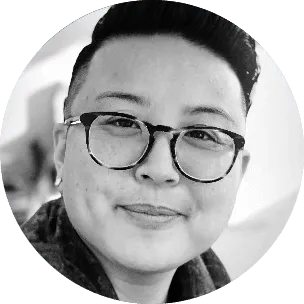Zeitachsen kostenlos erstellen und teilen – direkt von Ihrem Browser aus.
Erstellen, zusammenarbeiten und aktualisieren Sie Zeitstrahlen ganz einfach online. Vereinfachen Sie die Projektplanung und bleiben Sie mit dem intuitivsten Zeitstrahl-Tool im Web auf dem Laufenden.
![[object Object]](https://img.officetimeline.com/uploads/assets/presentation_be98f7c98d.svg)
![[object Object]](https://img.officetimeline.com/uploads/assets/web_2108527fce.svg)
Leicht. Visuell. Schön.
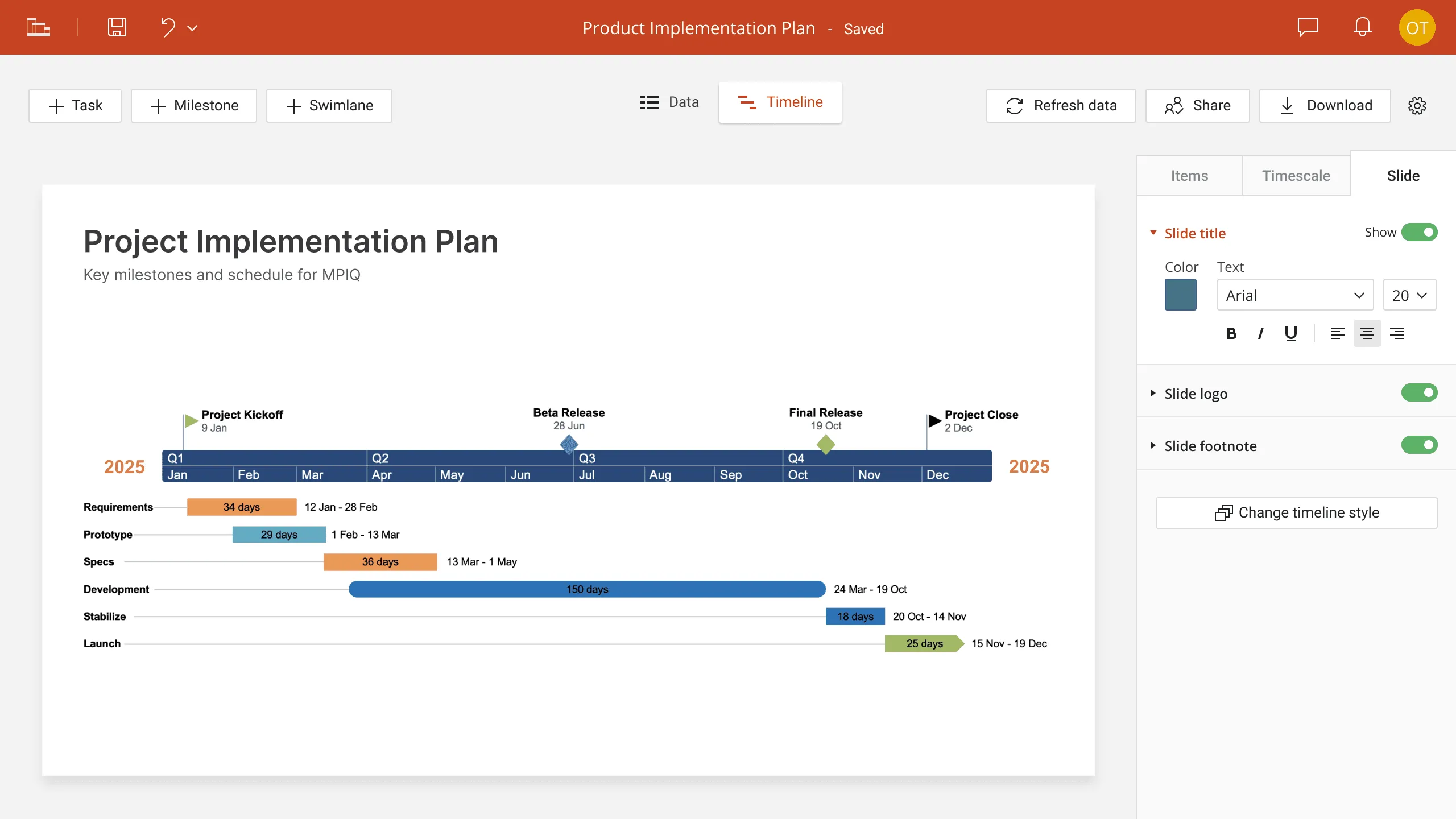
Einfache, zugängliche Software zum Erstellen von Zeitleisten.
Baue atemberaubende Online-Zeitstrahlen, die die Leute tatsächlich verstehen. Office Timeline Online ist ein kostenloses, einfach zu verwendendes Web-Tool, mit dem Sie unvergessliche PowerPoint-Folien erstellen können.
Verwenden Sie das Zeitstrahl-Tool, um Gantt-Diagramme online zu erstellen und zu aktualisieren, die Sie teilen, präsentieren und mit Ihrem Team synchron halten können, ohne dass eine Softwareinstallation erforderlich ist.
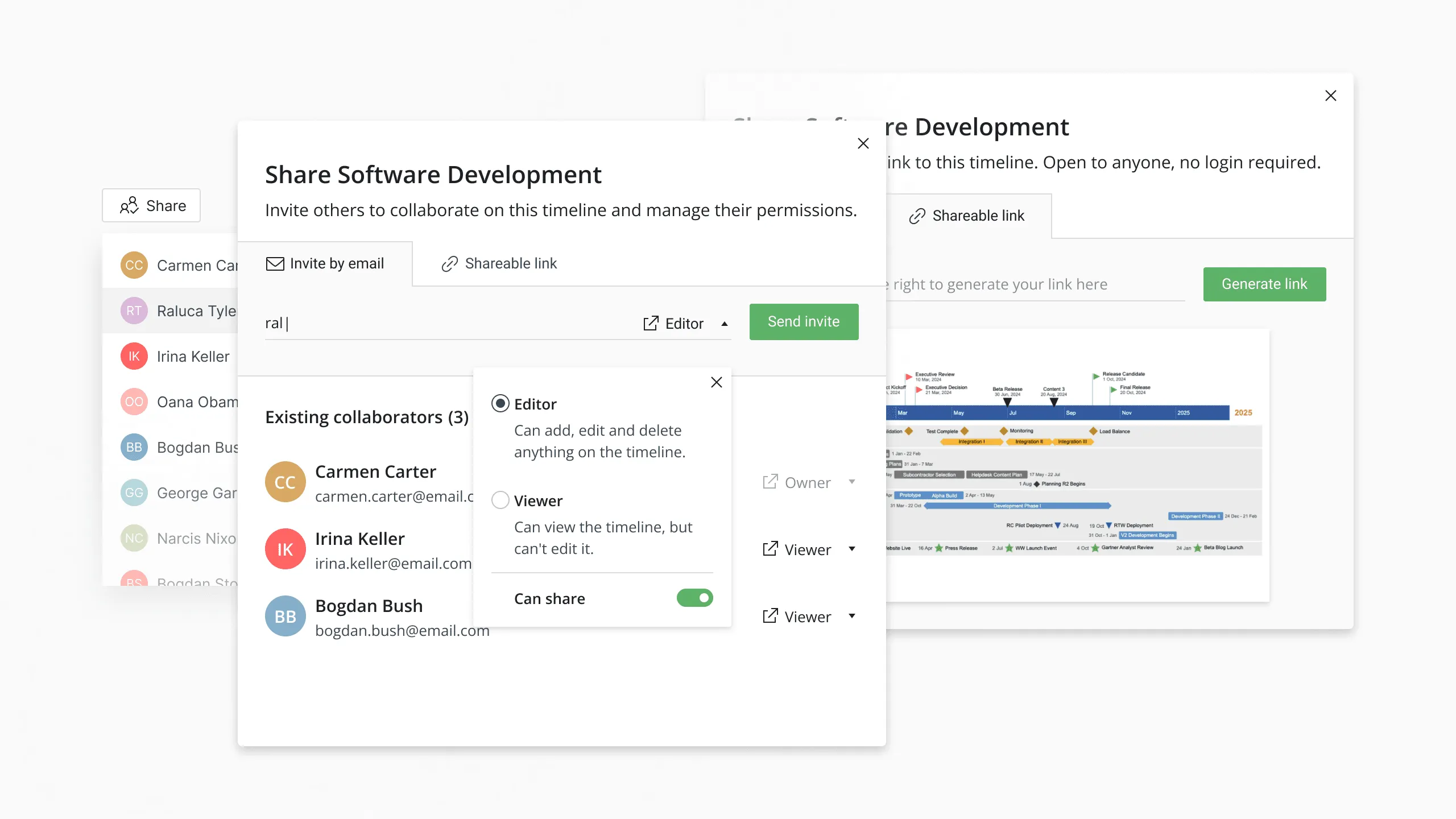
Mühelos online teilen und zusammenarbeiten.
Teamarbeit ist einfach und sicher mit Office Timeline Online. Erstellen Sie einen schreibgeschützten Link zu Ihrer Chronik oder laden Sie Kollegen zur Zusammenarbeit ein, damit sie Ihren Plan sehen und ihn aktualisieren oder weitergeben können.
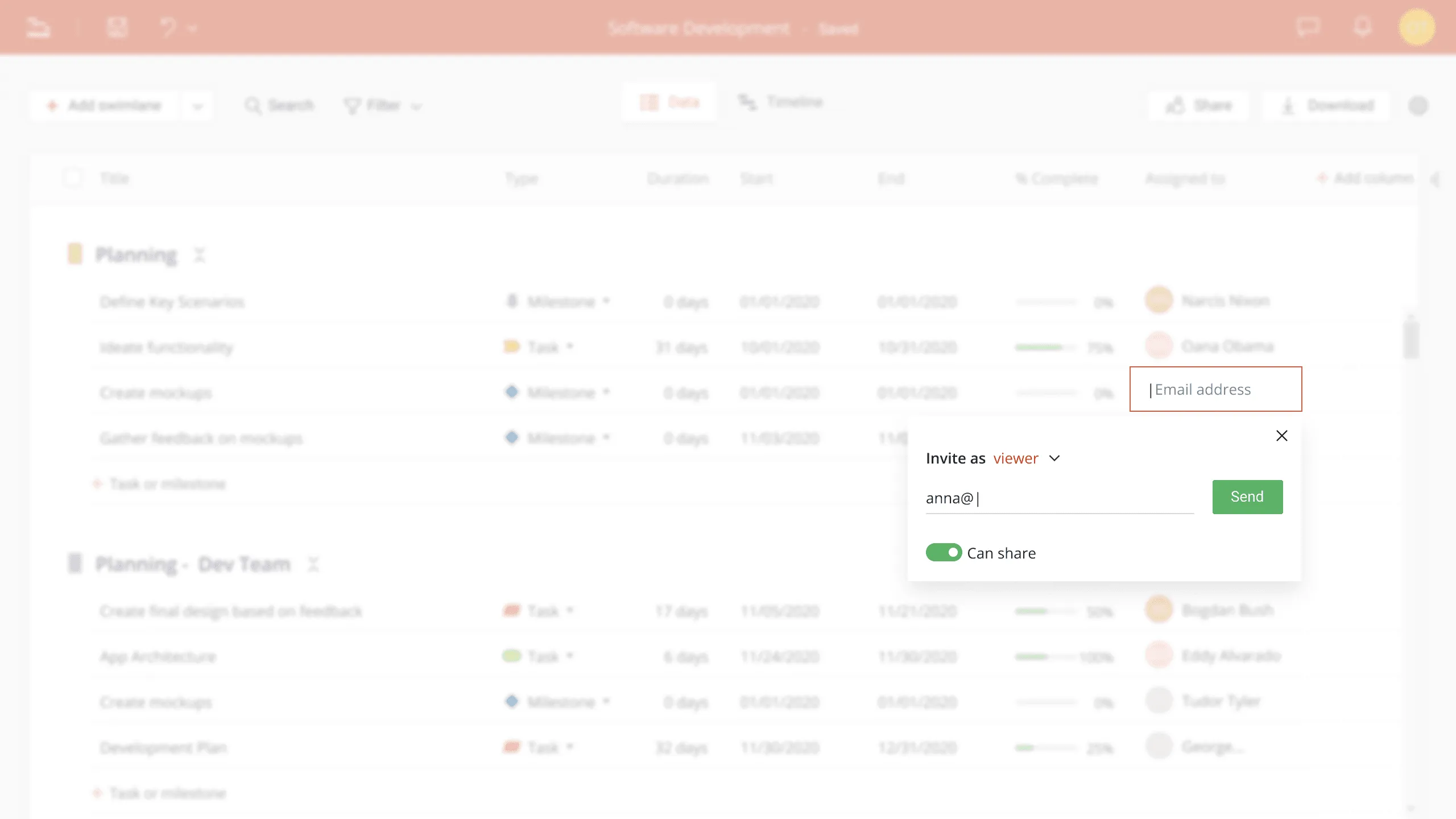
Richten Sie Teams aus und koordinieren Sie Ihre Arbeit effektiver.
Ordnen Sie einzelne Aufgaben auf der Zeitachse zu, damit jeder seine Prioritäten kennt und nichts übersehen wird. Behalten Sie einfach den Überblick, wer was tut, und optimieren Sie die Leistung.
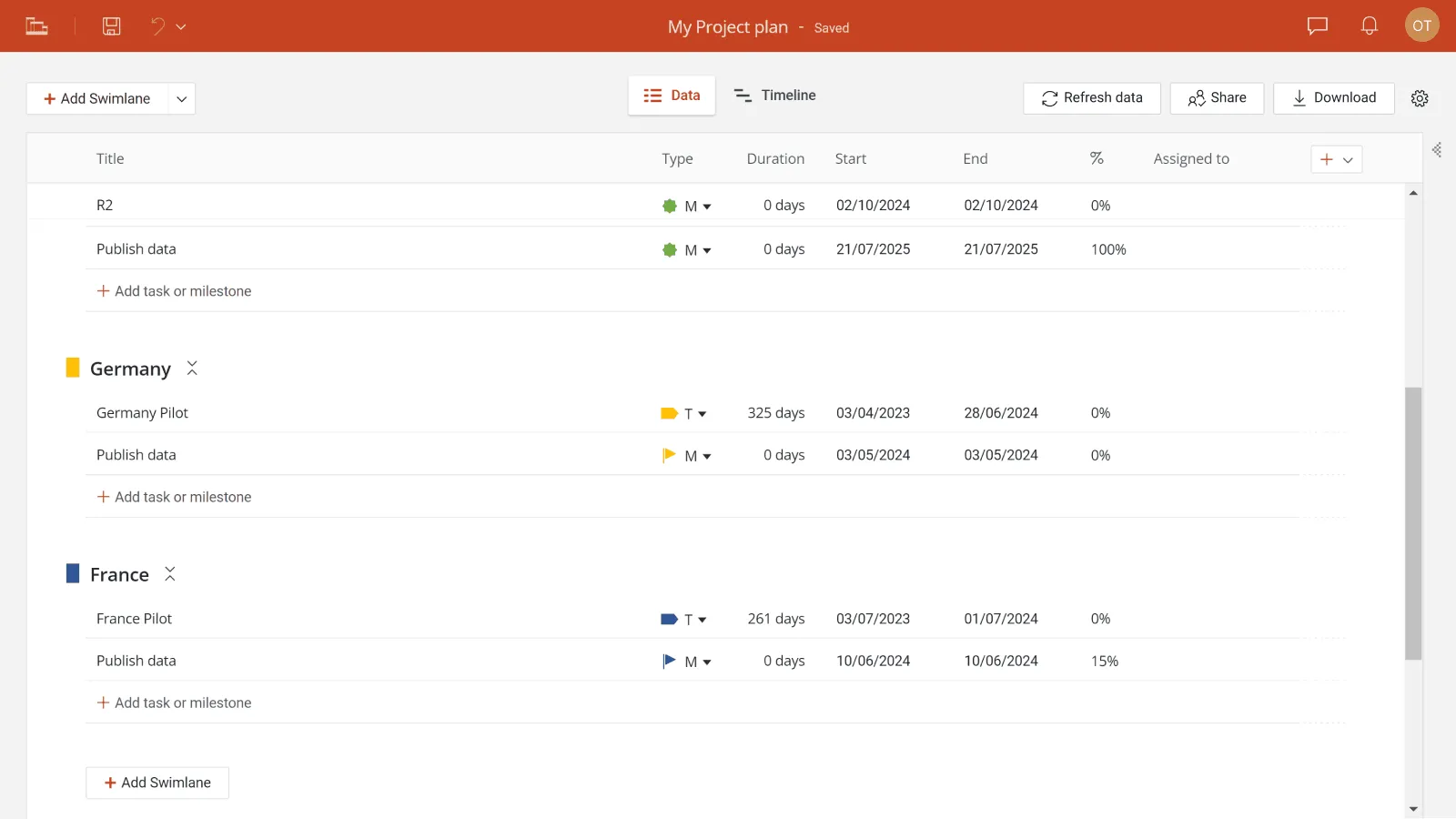

Warum ist dies das beste Programm, um eine Zeitleiste zu erstellen?
Office Timeline Online ist das einzige Cloud-basierte Tool, das echte PowerPoint-Folien direkt in Ihrem Browser erstellt.
Holen Sie sich das Beste aus beiden Welten mit unserem Online-Zeitstrahl-Tool und Gantt-Diagramm-Generator. Jetzt können Sie die Leichtigkeit des Webs genießen, wenn Sie Zeitpläne und Gantt-Diagramme für die beliebte Präsentationssoftware erstellen möchten.
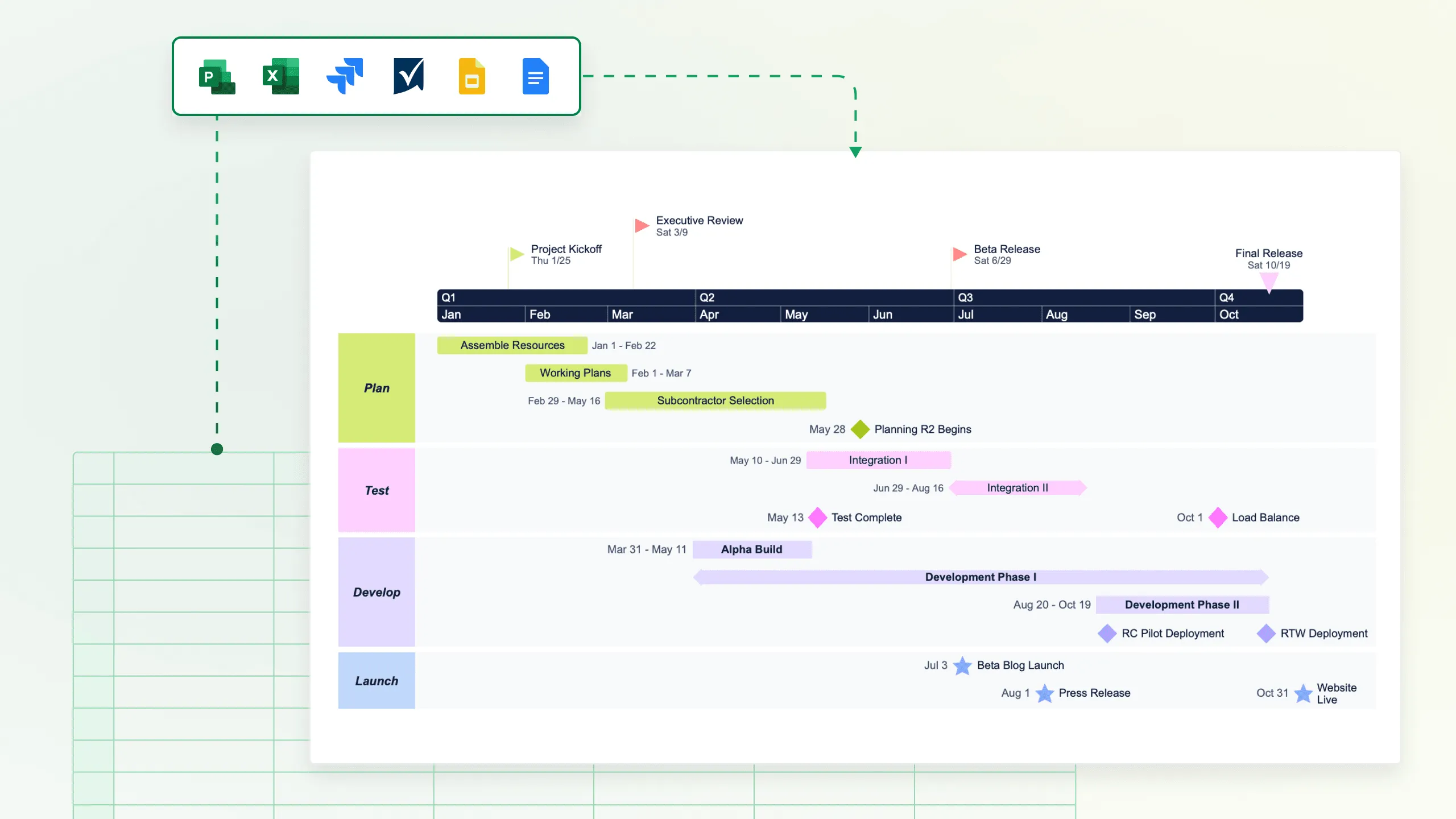
Mühelose Projektmanagement-Integrationen
Importieren Sie Projektdaten aus Microsoft Project®, Excel®, Jira und Smartsheet, um Ihre Zeitachsen genau und aktuell zu halten.Exportieren Sie native PowerPoint-Folien oder fügen Sie Zeitstrahlbilder in Google Slides ein, um die neuesten Projektvisualisierungen mit Ihrem Team zu teilen. Sparen Sie Zeit und verbessern Sie die Projektverfolgung mit stets aktuellen, teilbaren Visualisierungen – alles direkt aus Ihrem Browser.
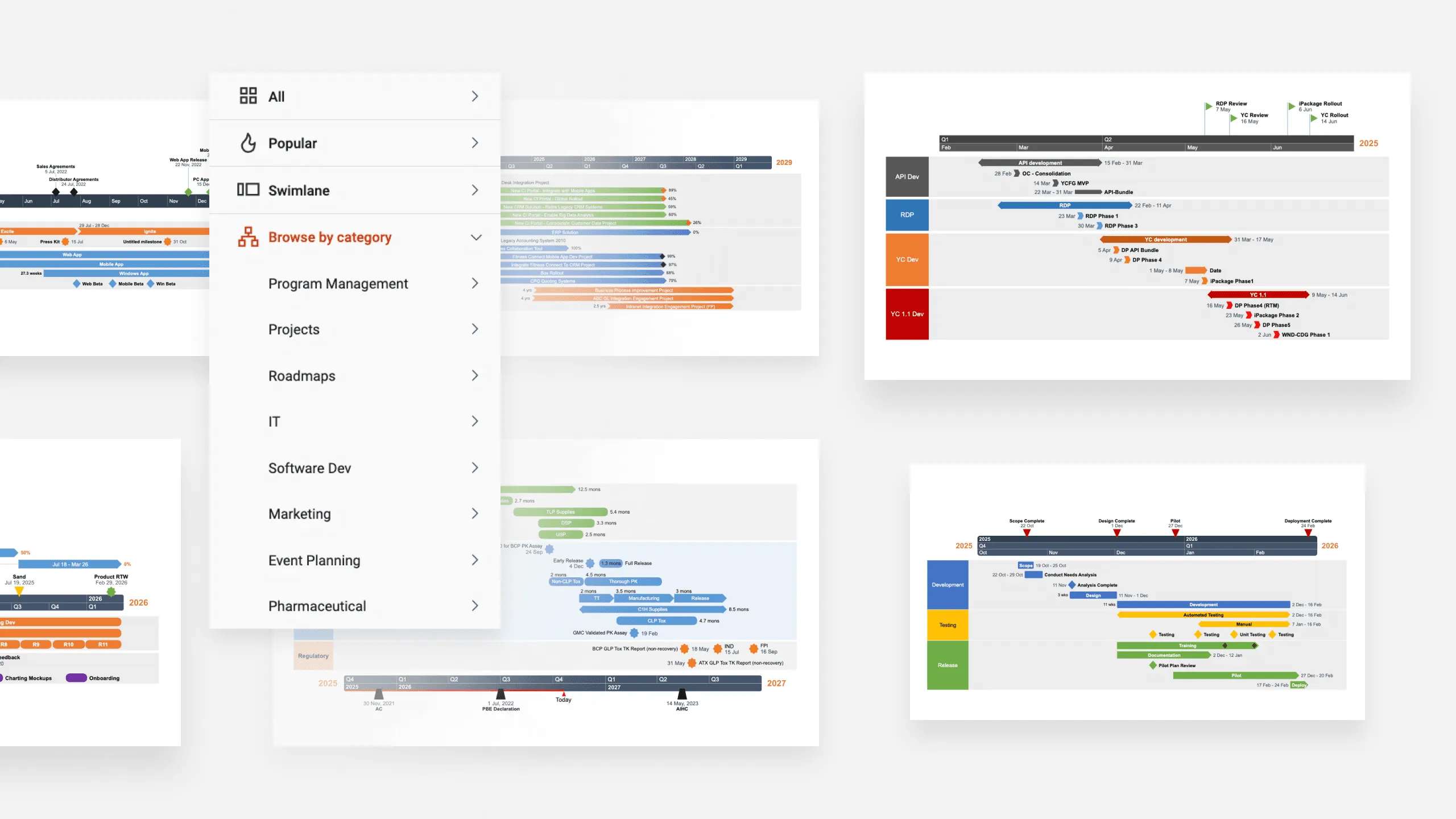
Starten Sie Ihre Projektplanung mit vorgefertigten Vorlagen.
Wählen Sie aus einer Vielzahl vorgefertigter Vorlagen für jeden Projekttyp - von Swimlanes und Roadmaps bis hin zu IT- und Pharma-Zeitstrahlen. Jede Vorlage hilft Ihnen, professionelle Visualisierungen in nur wenigen Minuten zu erstellen.
Vergleichen Sie die Office Timeline Online-Pläne
| Kostenlos | Premium | |
|---|---|---|
| Formatierung | ||
| Erstellen Sie Swimlane-Diagramme | ||
| Hinzufügen von Meilensteinen in Swimlanes | ||
| Zeigen Sie mehrere Zeitskalen an | ||
| Formatierung | ||
| Drag & Drop der Aufgaben und Meilensteine | ||
| Notizen hinzufügen | ||
| Branding | ||
| Zugriff auf Vorlagen | ||
| Laden Sie Ihr Logo hoch | ||
| Fügen Sie einen Titel und eine Fußnote hinzu | ||
| Wasserzeichenfreie Zeitstrahlen | - | |
| Zusammenarbeit | ||
| Unbegrenzte Zusammenarbeit | - | |
| Aufgaben zuweisen | ||
| Zeitleisten in der Cloud speichern | ||
| Ordner erstellen | ||
| Exportoptionen | ||
| Zeitleisten als PowerPoint-Folien herunterladen | - | |
| Als Bild herunterladen (PNG) | - | |
| Als Excel-Datei herunterladen | - | |
| Integrationen | ||
| Jira-Daten importieren und aktualisieren | * | |
| Excel-Daten importieren und aktualisieren | * | |
| Project-Daten importieren und aktualisieren | * | |
| Smartsheet-Daten importieren | * | |
| Zeitachsen in Google Slides & Docs einfügen und aktualisieren | ||
| Google Sheets-Daten importieren | ||
| Support und Updates | ||
| Unbegrenzte kostenlose Aktualisierungen | ||
| Technische Unterstützung | - | |
| Preis (1-Jahres-Abonnement, jährliche Zahlung) | Kostenlos | |